I/O 大小(最小/最佳):512 字节 / 512 字节
磁盘标签类型:dos
磁盘标识符:0x95df3b22
#查看到新增分区的设备信息
设备 Boot Start End Blocks Id System
/dev/sdb1 2048 10485759 5241856 5 Extended
/dev/sdb2 10485760 20971519 5242880 83 Linux
命令(输入 m 获取帮助):w #输入w参数进行保存,输入q进行不保存退出。
The partition table has been altered!
Calling ioctl() to re-read partition table.
WARNING: Re-reading the partition table failed with error 16: 设备或资源忙.
The kernel still uses the old table. The new table will be used at
the next reboot or after you run partprobe(8) or kpartx(8)
正在同步磁盘。
1、建立文件系统
新建btrfs文件系统,在确定进行分区之后执行此命令,最后进行挂载磁盘。
mkfs.btrfs /dev/sdb2
同样可以使用如下命令
mkfs -t btrfs /dev/sdb2
1、挂载命令mount
接着上面建立好btrfs文件系统,此时再挂载到新建的data目录下。虽然是挂载成功了,但只是临时生效,重启会掉盘挂载后硬盘。而且卷标还会显示成字母加数字的一串长字符串,类似这种s1k544y55fsa445dda44sd4545eff4字符串。究其原因,Linux还是以文件系统为核心的。没有目录这个概念,只是方便大家理解,都习惯这样称呼。
1.1、使用mount挂载,看到的是sdb2,是因为之前已经创建了一个分区sdb1。
mount /dev/sdb2 /data
1.2、使用umount卸载
umount /dev/sdb2 /data
2、写入fstab文件
2.1、永久生效需要写入/etc/fstab文件中,使用echo命令追加数据到fstab文件中。
#第一项参数/dev/sdb这里也可以写入UUID的信息
第一项参数 第二项参数 第三项参数 第四项参数 第五项参数
echo /dev/sdb1 /data btrfs defaults 0 0 >> /etc/fstab
echo /dev/sdb2 /data btrfs defaults 0 0 >> /etc/fstab
2.2、输入blkid命令查看卷标或者UUID
blkid命令
[root@cnwangk /]# blkid
/dev/sda5: UUID=“d4708f44-beed-4a9b-bb11-94706e6c0cf5” TYPE=“xfs”
/dev/sda1: UUID=“7d56f743-a42d-42e2-876e-d839cc583fa7” TYPE=“xfs”
/dev/sda2: UUID=“953b1070-a13a-4b67-ac63-cc376c1dee8d” TYPE=“xfs”
/dev/sda3: UUID=“b075b6d0-4d37-4f18-ae59-bf380862b440” TYPE=“swap”
/dev/sdb2: UUID=“294c0c25-04be-4791-ab06-520c4283cb58” UUID_SUB=“a8b7194a-a694-4a8a-bee1-0ab49821e6bb” TYPE=“btrfs”
2.3、当然,你可以使用btrfs自带的命令查看磁盘文件的uuid
[root@cnwangk /]# btrfs filesystem show
Label: none uuid: 294c0c25-04be-4791-ab06-520c4283cb58
Total devices 1 FS bytes used 192.00KiB
devid 1 size 5.00GiB used 536.00MiB path /dev/sdb2
1、配置文件fstab展示
注意:解决重启掉盘的问题。强调一点,一旦写入配置文件的参数出现错误异常,大概率导致服务器无法启动,所以修改时需谨慎操作。最好先做备份,再进行操作。
如下我的/ect/fstab配置文件内容,可以看到/dev/sdb2是我测试新增的一块盘进行分区后的配置,使用文件系统格式为btrfs。
/etc/fstab
Created by anaconda on Sun Jan 5 21:10:23 2020
Accessible filesystems, by reference, are maintained under ‘/dev/disk’
See man pages fstab(5), findfs(8), mount(8) and/or blkid(8) for more info
UUID=d4708f44-beed-4a9b-bb11-94706e6c0cf5 / xfs defaults 0 0
UUID=7d56f743-a42d-42e2-876e-d839cc583fa7 /boot xfs defaults 0 0
UUID=953b1070-a13a-4b67-ac63-cc376c1dee8d /home xfs defaults 0 0
UUID=b075b6d0-4d37-4f18-ae59-bf380862b440 swap swap defaults 0 0
/dev/sdb2 /data btrfs defaults 0 0
2、部分参数详解
写入卷标信息到/etc/fstab文件(Redhat7系列默认推荐格式为xfs,从我文中给出的展示就可看出)
-
第一项参数:/dev/sdb1(原始磁盘分区路径)
-
第二项参数:/data(新建的挂载磁盘文件路径,Linux核心是一个文件系统,所以说是文件路径)
-
第三项参数:btrfs(挂载磁盘文件系统格式)
-
第四项参数:defaults
-
第五项参数:0 0
#第一项参数/dev/sdb这里也可以写入UUID的信息
第一项参数 第二项参数 第三项参数 第四项参数 第五项参数
echo /dev/sdb1 /data btrfs defaults 0 0 >> /etc/fstab
3、修改配置文件
可以直接编辑文件新增磁盘挂载信息:vim /etc/fstab
写入到/etc/fstab配置文件,文件系统推荐xfs或者btrfs,具体视实际情况而定:
/dev/sdb2 /data ext4 defaults 0 0
/dev/sdb2 /data xfs defaults 0 0
/dev/sdb2 /data btrfs defaults 0 0
重启生效:reboot 或者 shutdown -r now
验证挂载是否成功,此时重启系统后可以看到我的新挂载的磁盘/dev/sdb2已经生效了并写入了fstab配置文件。
df -h
[root@cnwangk /]# df -h
文件系统 容量 已用 可用 已用% 挂载点
devtmpfs 907M 0 907M 0% /dev
tmpfs 917M 0 917M 0% /dev/shm
tmpfs 917M 9.3M 908M 2% /run
tmpfs 917M 0 917M 0% /sys/fs/cgroup
/dev/sda5 16G 7.1G 8.9G 45% /
/dev/sdb2 5.0G 17M 4.5G 1% /data
/dev/sda2 2.0G 34M 2.0G 2% /home
/dev/sda1 197M 154M 43M 79% /boot
tmpfs 184M 0 184M 0% /run/user/0
其实,上面对硬盘进行分区已经使用到了磁盘管理命令格式化分区mkfs、分区fdisk,属于基本的磁盘管理。还有最常用的df,用来查看磁盘空间占用情况;mount与umount命令进行挂载与卸载磁盘。主要想引出的是如下的第三方ssm管理工具。
看到这个ssm不要与Javaweb中的框架组合ssm(Spring Springmvc Mybatis)混淆了。
1、ssm管理工具
ssm(System Storage Manager)管理逻辑卷。默认没有安装,需要手动安装,下载rpm包或者直接yum源在线安装都行:
#提供yum在线安装方式
yum -y install system-storage-manager.noarch
安装完后,如下使用ssm命令即可展示效果:
[root@cnwangk /]# ssm list
Device Free Used Total Pool Mount point
/dev/fd0 4.00 KB
/dev/sda 20.00 GB
/dev/sda1 200.00 MB /boot
/dev/sda2 1.95 GB /home
/dev/sda3 1.95 GB SWAP
/dev/sda4 1.00 KB
/dev/sda5 15.90 GB /
/dev/sdb 10.00 GB
/dev/sdb1 1.00 MB
/dev/sdb2 4.48 GB 536.00 MB 5.00 GB btrfs_sdb2
Pool Type Devices Free Used Total
btrfs_sdb2 btrfs 1 5.00 GB 5.00 GB 5.00 GB
Volume Pool Volume size FS FS size Free Type Mount point
btrfs_sdb2 btrfs_sdb2 5.00 GB btrfs 5.00 GB 5.00 GB btrfs /data
/dev/sda1 200.00 MB xfs 196.66 MB 42.79 MB /boot
/dev/sda2 1.95 GB xfs 1.94 GB 1.91 GB /home
/dev/sda5 15.90 GB xfs 15.89 GB 8.87 GB /
2、linux自带的磁盘命令
比如,查看磁盘空间状态,加上参数-h以(K、M、G)形式显示。虽然df可以以多种形式展示,但个人工作中最常用的,还是加上-h参数使用的最为频繁。下面以加上参数-h为例子进行展示:
df -h
[root@cnwangk /]# df -h
文件系统 容量 已用 可用 已用% 挂载点
devtmpfs 907M 0 907M 0% /dev
tmpfs 917M 0 917M 0% /dev/shm
小编13年上海交大毕业,曾经在小公司待过,也去过华为、OPPO等大厂,18年进入阿里一直到现在。
深知大多数初中级Java工程师,想要提升技能,往往是自己摸索成长,但自己不成体系的自学效果低效又漫长,而且极易碰到天花板技术停滞不前!
因此收集整理了一份《2024年最新Java开发全套学习资料》送给大家,初衷也很简单,就是希望能够帮助到想自学提升又不知道该从何学起的朋友,同时减轻大家的负担。
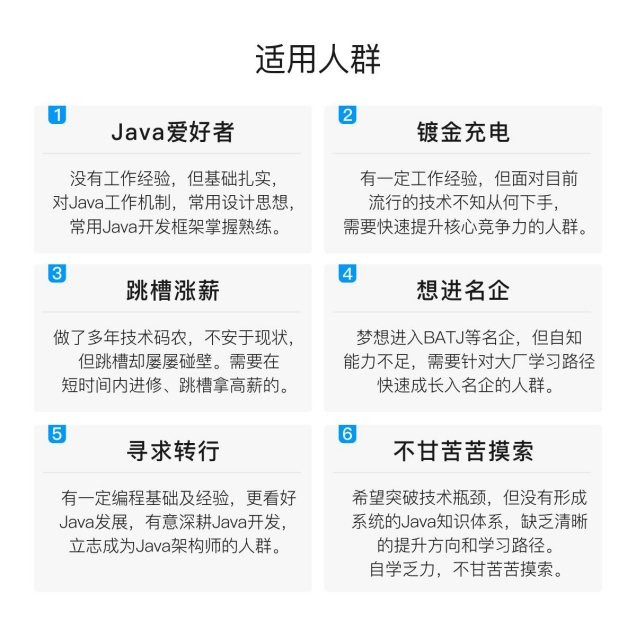
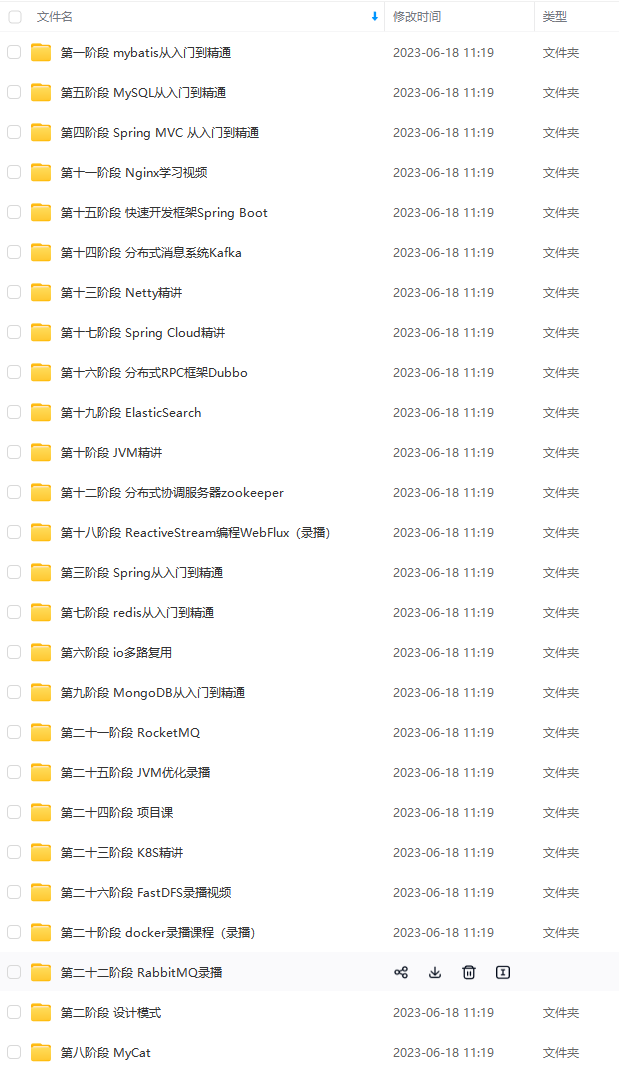
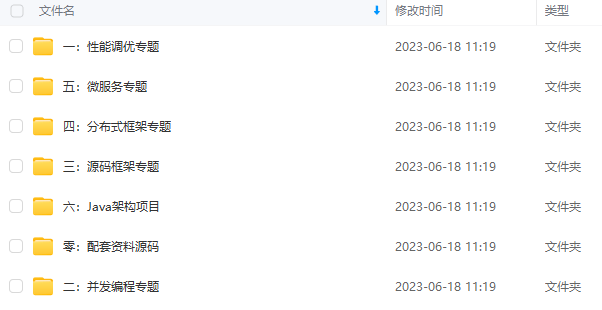
由于文件比较大,这里只是将部分目录截图出来,每个节点里面都包含大厂面经、学习笔记、源码讲义、实战项目、讲解视频
如果你觉得这些内容对你有帮助,可以添加下面V无偿领取!(备注Java)

面试准备+复习分享:
为了应付面试也刷了很多的面试题与资料,现在就分享给有需要的读者朋友,资料我只截取出来一部分哦

因此收集整理了一份《2024年最新Java开发全套学习资料》送给大家,初衷也很简单,就是希望能够帮助到想自学提升又不知道该从何学起的朋友,同时减轻大家的负担。
[外链图片转存中…(img-NrXkNKiO-1711147523939)]
[外链图片转存中…(img-flxiYCFl-1711147523940)]
[外链图片转存中…(img-zt6Zr2st-1711147523940)]
由于文件比较大,这里只是将部分目录截图出来,每个节点里面都包含大厂面经、学习笔记、源码讲义、实战项目、讲解视频
如果你觉得这些内容对你有帮助,可以添加下面V无偿领取!(备注Java)
[外链图片转存中…(img-BUnxYsDG-1711147523941)]
面试准备+复习分享:
为了应付面试也刷了很多的面试题与资料,现在就分享给有需要的读者朋友,资料我只截取出来一部分哦
[外链图片转存中…(img-HZjGNrlW-1711147523941)]





















 759
759











 被折叠的 条评论
为什么被折叠?
被折叠的 条评论
为什么被折叠?








